این برنامه سلاح مخفی من برای بازیابی اطلاعات است

خلاصه
بازیابی داده های ستاره ای می تواند بدون در نظر گرفتن قالب پرونده ، از دستگاه های مختلف ذخیره سازی ، انواع داده ها را بازیابی کند.
این برنامه گزینه های سفارشی سازی را برای بازیابی داده های انتخابی ارائه می دهد و امکان اسکن سریعتر با بازیابی نوع فایل خاص را فراهم می کند.
Stellar با ایجاد یک درایو بازیابی با نرم افزار روی چوب حافظه ، یک ویژگی برای بازیابی داده ها از رایانه های شخصی غیر بوت است.
خرید تلفن یا لپ تاپ جدید آسان است ، اما اگر درایو ما خراب یا آسیب دیده باشد ، جایگزین کردن داده های بی ارزش ما چالش برانگیزتر است. همه ما عکس های خانوادگی ، فیلم ها و اسناد مهمی را که نمی توانیم از دست بدهیم ، داریم و به همین دلیل ارزش داشتن یک ابزار بازیابی اطلاعات برای موارد اضطراری را دارد.
من از بازیابی داده های ستاره ای برای یافتن و بازیابی داده های خود از SSD های قدیمی و HDDS استفاده می کنم. نسخه رایگان بازیابی عکسهای حذف شده و سایر داده ها را از درایوهای فرمت شده یا فاسد امکان پذیر می کند ، اما محدودیت اندازه پرونده 1 گیگابایتی دارد. من نسخه حرفه ای را ترجیح می دهم ، که با ارائه محدودیت داده و امکان بازیابی داده ها از درایوهای غیرقابل استفاده و خراب ، آن را یک قدم جلوتر می برد.
این برنامه همه کاره است و می تواند داده ها را از بیشتر دستگاه های ذخیره سازی شما بازیابی کند. این کار بر روی SSD های داخلی و HDD و همچنین درایوهای خارجی ، کارت های SD و چوب های USB کار می کند ، بنابراین نیازی به نگرانی در مورد از دست دادن داده ها نیست.
مربوط
چگونه (و چرا) از رایانه ویندوز 11 خود نسخه پشتیبان تهیه می کنم
شما گزینه های متنوعی را در اختیار شما قرار داده اید ، اما یکی از آنها برای اکثر کاربران خواهد بود.
همه داده ها را بازیابی می کند
هرگز داده های مهم خود را از دست ندهید
دلیل اصلی استفاده از ستاره ، بازیابی تمام داده ها از درایوهای قدیمی من است که دیگر به درستی کار نمی کنند. لپ تاپ من این درایوها را تشخیص می دهد ، اما اغلب نمی تواند به داده های آنها دسترسی پیدا کند. در مواردی که بتوانم به داده ها دسترسی پیدا کنم ، نمی توانم آن را از درایو کپی کنم زیرا در نیمه راه یخ می زند ، و برای بازگرداندن دسترسی به ویندوز باید لپ تاپ خود را مجدداً راه اندازی کنم.
Stellar با اسکن درایو ، روند بازیابی را ساده می کند و به من اجازه می دهد داده ها را در مکان دیگری کپی کنم.
Stellar با اسکن درایو ، روند بازیابی را ساده می کند و به من اجازه می دهد داده ها را در مکان دیگری کپی کنم. این داده ها را به دسته هایی مانند موسیقی یا اسناد مرتب می کند و آنها را بر اساس نوع پرونده تقسیم می کند تا بتوانم دقیقاً همان چیزی را که به دنبال آن هستم پیدا کنم. سپس می توانم اسناد PDF و DOCX ، عکس های JPEG ، فیلم های MP4 و سایر پرونده های مورد نیاز خود را بازیابی کنم. این ویژگی بسیار عالی است زیرا می توانم پرونده های مورد نیاز خود را کپی کنم و بقیه را دور بریزم. من همچنین می توانم قبل از بازیابی آنها پرونده ها را پیش نمایش کنم ، مگر اینکه آنها آسیب دیده و غیرقابل خواندن باشند.
داده های انتخاب شده را بازیابی کنید
پرونده های مورد نظر خود را پیدا کنید
اگر من فقط به دنبال داده های خاص هستم یا زمان محدودی دارم و نمی خواهم منتظر بمانم تا یک اسکن کامل تمام شود ، می توانم امتحان کنم اسکن خود را سفارشی کنید ویژگی. این امکان را به من می دهد تا با استفاده از جعبه های ساده ، کدام دسته از پرونده ها را بازیابی کنم.
این ویژگی به من امکان می دهد گزینه هایی مانند اسناد اداری ، ایمیل ، صوتی ، عکس یا فیلم ها را برای بازیابی انتخاب کنم. من سعی کردم از این اسکن فقط برای یافتن عکس استفاده کنم و 28 دقیقه طول کشید ، در مقایسه با 55 دقیقه ای که برای یک اسکن کامل در همان درایو طول کشید. اگر وقت لازم برای کپی کردن پرونده های بازیابی شده را ندارم ، می توانم اسکن را به عنوان یک پرونده .dat ذخیره کنم و بعداً آن را بازیابی کنم.
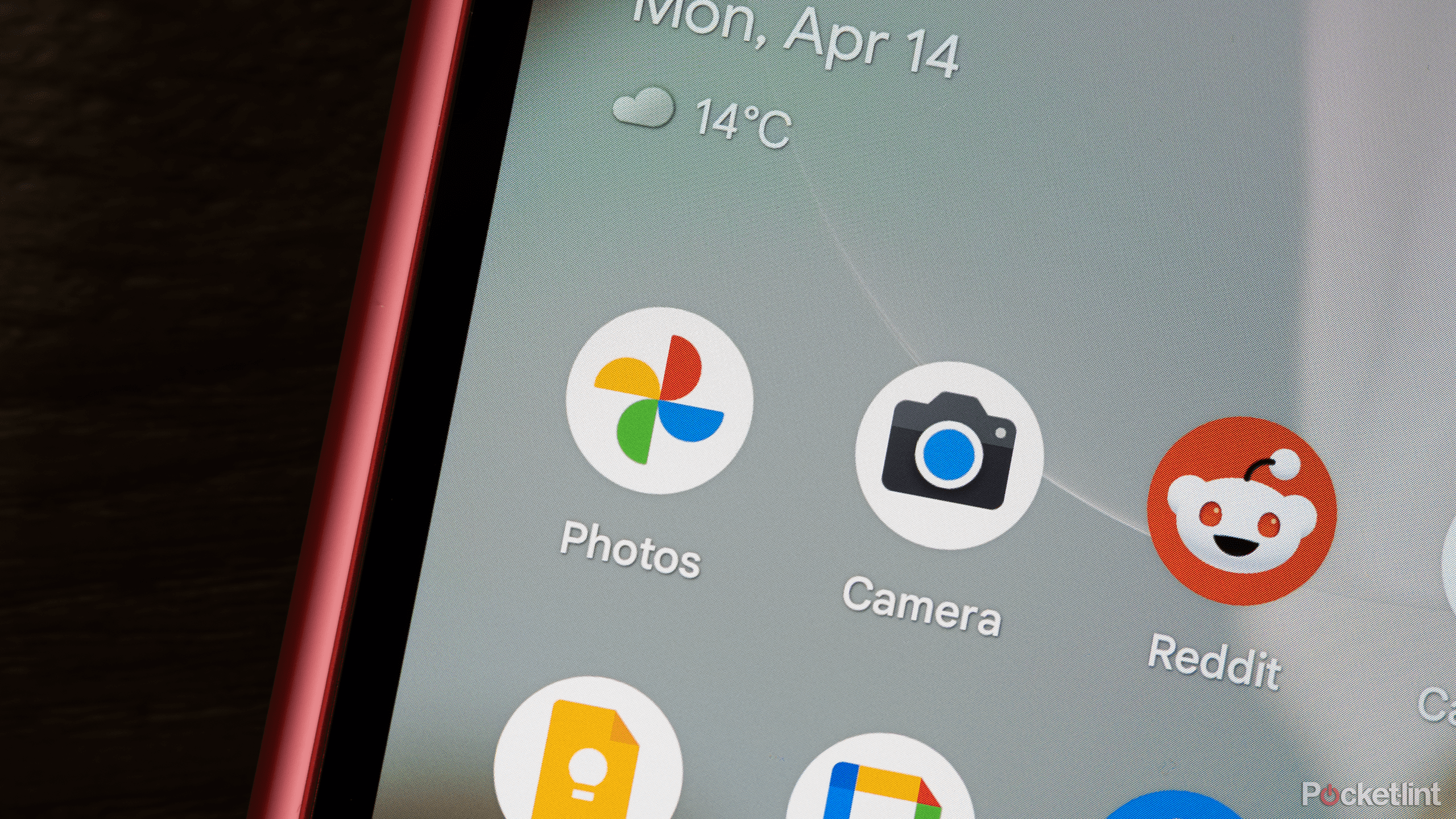
مربوط
5 برنامه ای که من برای تهیه نسخه پشتیبان از عکسهای خود برای آرامش خاطر استفاده می کنم
ذخیره سازی خود را آزاد کنید و از خاطرات خود محافظت کنید.
بازیابی رایانه غیر بوت
نیازی به استرس نیست اگر رایانه من در حال بوت شدن نباشد ، زیرا من هنوز هم می توانم داده های مهم خود را با استفاده از ابزار PC Recover Boot بازیابی کنم. این کار با ایجاد یک درایو بازیابی با نرم افزار ستاره ای بر روی چوب حافظه کار می کند. سپس می توانم به جای سیستم عامل ، چوب حافظه را از بین ببرد تا به همه پرونده های خود دسترسی پیدا کنم.
نرم افزار Drive Drive از برنامه دسک تاپ تقلید می کند و گزینه های بازیابی مشابهی را ارائه می دهد. سپس می توانم از آن برای بازیابی انواع فایل مورد نیاز از یک درایو خارجی استفاده کنم. من این ویژگی را دوست دارم زیرا می توانم قبل از تلاش برای تعمیر آن ، داده های مهم را از درایو خود بازیابی کنم. این روند ساده تر از از بین بردن لپ تاپ است و هیچ گونه ضمانتی را باطل نمی کند.
از یک تصویر ایجاد و بازیابی کنید
کلون درایو و بازیابی اطلاعات
Stellar برای تهیه نسخه پشتیبان از داده ها و بازیابی بسیار عالی است زیرا می تواند تصاویر دیسک ایجاد کرده و اطلاعات را از یک تصویر بازیابی کند. من معمولاً هر چند هفته یک تصویر از درایو اصلی لپ تاپ خود را به عنوان پشتیبان تهیه می کنم. اگر خراب یا آسیب دیده باشد ، می توانم تصویر را بر روی یک درایو جدید بازیابی کنم و بدون نیاز به نصب مجدد سیستم عامل ، درایورها و سایر نرم افزارها ، کار خود را ادامه دهم.
Stellar برای تهیه نسخه پشتیبان از داده ها و بازیابی بسیار عالی است زیرا می تواند تصاویر دیسک ایجاد کرده و داده ها را از یک تصویر بازیابی کند.
من همچنین می توانم قبل از گم شدن ، تصاویر درایوهای آسیب دیده یا فاسد و کارتهای SD را ایجاد کنم. بعد از ایجاد تصویر ، می توانم ستاره ای را اجرا کنم تا هر زمان که به آن نیاز داشته باشم ، داده های خود را بازیابی کنم. این تصویر همچنین به عنوان پشتیبان عمل می کند ، که می توانم بعداً بر روی یک درایو جدید بازگردم.

مربوط
برنامه پشتیبان گیری از احمقانه من برای ایمن نگه داشتن خاطرات من (بله ، من پارانوئید هستم)
اگر عاشق عکسهای خود هستید ، می خواهید این اقدامات احتیاطی را نیز انجام دهید.
فرمت های فایل خام اضافه کنید
آنچه را که می خواهید بازیابی کنید انتخاب کنید
اضافه کردن قالب های فایل خام ابزاری برای تنظیم دقیق فرآیند بازیابی پرونده است. این یک منوی کشویی ساده با کادرهای تیک برای انتخاب انواع فایل خاص است. به عنوان مثال ، من می توانم به بخش اسناد حرکت کنم و جعبه ها را برای بازیابی فقط اسناد PDF و Word انتخاب کنم ، و به بقیه بی اعتنایی می کنم.
بعضی اوقات ممکن است بخواهم ستاره ای یک نوع فایل را که در سیستم نیست بازیابی کند. سپس از ابزار Add File Type استفاده می کنم ، که به من اجازه می دهد یک قالب جدید اضافه کنم. من می توانم پرونده های نمونه را به سیستم اضافه کنم یا با اضافه کردن نام نرم افزار ، پسوند و سایر جزئیات ، فرمت ها را به صورت دستی اضافه کنم.






